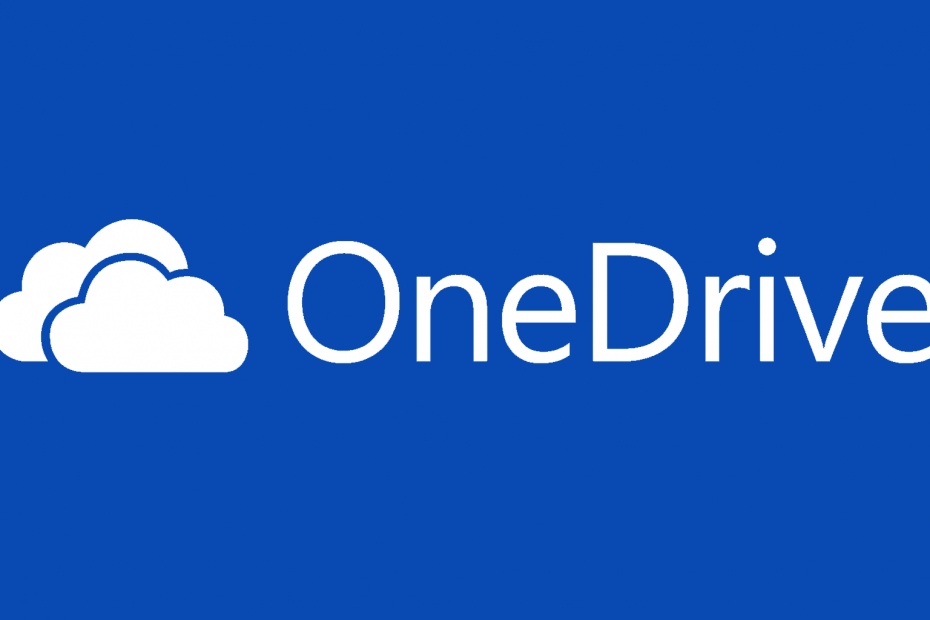Törölje a gyorsítótárazott identitásokat, és próbáljon meg újra bejelentkezni a OneDrive-ba
- Ha nem tud bejelentkezni OneDrive-fiókjába, az első felelős általában az internet, de ha ez jól működik, más probléma is lehet.
- Azok a felhasználók, akiknél a 0x8004dec5a hibaüzenet jelenik meg, ellenőrizniük kell, hogy a számítógépük rendelkezik-e gyorsítótárban tárolt identitásokkal, és törölniük kell azokat, mielőtt újból bejelentkeznének.

Egy meghajtó a Microsoft felhőalapú tárolási megoldása. Lehetővé teszi a felhasználók számára, hogy tárolják dokumentumaikat, és megosszák azokat másokkal. Néha azonban a OneDrive-felhasználók a 08004dec5 hibakóddal találkozhatnak, amikor megpróbálnak hozzáférni fiókjukhoz.
Ha már a OneDrive-problémákról beszélünk, érdemes megnézni másik cikkünket is, amely a hibával foglalkozik 0x8004e4be, ami szintén a bejelentkezéshez kapcsolódik. Most pedig foglalkozzunk a mai kérdéssel, jó?

Böngésszen az interneten több eszközről fokozott biztonsági protokollokkal.
4.9/5
Vedd meg a kedvezményt►

Hozzáférés a tartalmakhoz szerte a világon a legnagyobb sebességgel.
4.7/5
Vedd meg a kedvezményt►

Csatlakozzon több ezer szerverhez a folyamatos zökkenőmentes böngészés érdekében.
4.6/5
Vedd meg a kedvezményt►
Mi az a 0x8004dec5 hibakód?
A 0x8004dec5 hiba kiváltó oka, hogy több fiók van a számítógépen, és mindegyik a számítógép memóriájában van tárolva. Ennek eredményeként, amikor megpróbál bejelentkezni, egyiket sem ismeri fel érvényes fiókként.
Egyéb okok a következők:
- Maximális eszközkorlát – Elképzelhető, hogy elérte a OneDrive-fiókjához kapcsolt eszközök maximális számát.
- Tűzfal/víruskereső beállítások – Előfordulhat, hogy biztonsági szoftvere blokkolja a OneDrive-hoz vagy az Office más részeihez való hozzáférést, mert úgy véli, hogy azok nem biztonságosak vagy rosszindulatú szoftverek.
- Szerver problémák – Lehet, hogy a Microsoft szokatlanul nagy forgalommal jár, vagy olyan probléma van a szervereivel, amely lelassítja a hozzáférést mindenki számára, aki megpróbál bejelentkezni.
- Instabil hálózat - Ha van szakaszos internetkapcsolat, nem fog tudni bejelentkezni a OneDrive-ba, mert a szolgáltatás megfelelő működéséhez internetkapcsolat szükséges.
Hogyan javíthatom ki a 0x8004dec5 hibát?
Mielőtt kipróbálná a kissé fejlettebb megoldásokat, javasoljuk, hogy először ellenőrizze a következő alapvető lépéseket:
- Ellenőrizze, hogy helyesen adta-e meg jelszavát, és használja a megfelelő Microsoft-fiókot.
- Győződjön meg arról, hogy csatlakozik az internethez.
- Ellenőrizd a Microsoft szerver állapota hogy minden szolgáltatása működőképes legyen.
- Próbáljon meg bejelentkezni a webes verzió.
- Indítsa újra a számítógépet, és próbáljon meg újra bejelentkezni.
1. Futtassa a Windows Store alkalmazások hibaelhárítóját
- Üsd a ablakok gombot, és kattintson rá Beállítások.

- Kattintson Rendszer a bal oldali ablaktáblán, majd Hibaelhárítás a jobb oldali ablaktáblán.

- Válassza ki Egyéb hibaelhárítók.

- Görgessen le, keresse meg Windows Store alkalmazások, és kattintson a Fuss gomb.

2. Törölje a OneDrive gyorsítótárazott identitások helyét
- Üsd a ablakok + E kulcsok a nyitáshoz Fájlkezelő.
- Navigáljon a következő helyekre:
%localappdata%/Microsoft/OneAuth%localappdata%/Microsoft/IdentityCache - Törölje az összes mappát, majd indítsa újra a számítógépet.
3. Törölje a Microsoft-fiók hitelesítő adatait
- Nyomja meg a Windowst Keresés ikon, típus Hitelesítés-kezelő a keresősávban, majd kattintson Nyisd ki.

- Kattintson Windows hitelesítő adatok.

- Válassza ki Microsoft fiók, kattintson rá a kibontáshoz, majd nyomja meg a gombot Távolítsa el.

- Ekkor megjelenik egy parancssor, amelyben meg kell erősítenie, hogy el kívánja-e távolítani a hitelesítő adatokat, ezért kattintson a Igen.
- 0x8004deef: Hogyan lehet gyorsan kijavítani ezt a OneDrive-hibát
- Onedrive vs Dropbox: Melyik a jobb számodra 2023-ban?
- A OneDrive automatikusan törli a fájlokat? Hogyan lehet megállítani
- OneDrive bejelentkezési probléma 0x8004e4be: Hogyan lehet gyorsan megoldani
4. Távolítsa el a gyorsítótárazott identitásokat
- Üsd a ablakok + R gombok megnyitásához Fuss parancs.
- típus regedit a párbeszédablakban, és nyomja meg a gombot Belép kinyitni a Rendszerleíróadatbázis-szerkesztő.

- Navigáljon a következő helyre:
HKEY_CURRENT_USER\SOFTWARE\Microsoft\Office\16.0\Common\Identity - Kattintson a jobb gombbal Identitás, majd válassza ki Töröl.

- Csukja be a Rendszerleíróadatbázis-szerkesztő és indítsa újra a számítógépet.
Felelősség kizárásaként ne feledje, hogy a rendszerleíró adatbázis szerkesztése nem ajánlott, hacsak nem feltétlenül szükséges. Egyes változtatások komoly károkat okozhatnak a rendszerben, ezért előfordulhat, hogy a Windows tiszta telepítését kell végrehajtania.
Ellenkező esetben gondoskodjon róla hozzon létre egy visszaállítási pontot hogy legyen egy biztonsági hálód arra az esetre, ha bármi baj történne.
5. A OneDrive javítása/visszaállítása
- Üsd a ablakok gombot, és kattintson rá Beállítások.

- Kattintson Alkalmazások elemre akkor a bal oldali ablaktáblán Alkalmazások és funkciók a jobb oldali ablaktáblán.

- Keresse meg a Egy meghajtó alkalmazást, kattintson a három függőleges ellipszisre, és válassza ki Haladó beállítások.
- Kattintson Javítás.
- Ha ez nem oldja meg a problémát, menjen vissza, és kattintson a gombra Visszaállítás.

6. Telepítse újra a OneDrive-ot
- Üsd a ablakok gombot, és kattintson rá Beállítások.

- Kattintson Alkalmazások elemre akkor a bal oldali ablaktáblán Alkalmazások és funkciók a jobb oldali ablaktáblán.

- Keresse meg a Egy meghajtó alkalmazást, kattintson a három függőleges ellipszisre, és válassza ki Eltávolítás.

- Nyissa meg a Microsoft Store-t a OneDrive letöltéséhez és telepítéséhez.
Ha a fenti megoldások egyike sem oldja meg a 0x8004dec5 hibát, akkor valami más lehet a probléma fiókot, és fel kell vennie a kapcsolatot a rendszergazdával, különösen, ha munkahelyről vagy iskoláról van szó fiókot.
Önt is érdekelheti fájlok átvitele OneDrive-fiókból egy másikba, ezért ne habozzon, tekintse meg részletes cikkünket.
Arra is választ kapunk, hogy mikor kapja meg folyamatosan a TovábbeA meghajtó megtelt hiba, ezért érdemes egy pillantást vetni a szakértői útmutatóra is.
Sikerült megoldania ezt a hibát az általunk javasolt megoldások valamelyikével? Szeretnénk visszajelzését kérni, ezért írjon nekünk megjegyzést alább.